
Apple a publié la première version stable d'iOS 14 et d'iPadOS 14 à ses utilisateurs après des mois de tests bêta. Vous serez peut-être ravi de mettre à jour votre appareil vers la dernière version d'iOS ou d'iPadOS dès que vous le verrez dans les paramètres. Cependant, il y a quelques points à garder à l'esprit avant de télécharger iOS 14 pour vous assurer que le processus de mise à jour se déroule aussi bien que possible.
1 :Vérifier la compatibilité de l'appareil avec iOS 14/iPadOS 14
Comme c'est le cas pour chaque mise à jour majeure d'iOS/iPadOS, tous les iPhones et iPads ne sont pas capables d'exécuter la dernière version du système d'exploitation mobile d'Apple.
Si vous utilisez un iPhone, consultez la liste de compatibilité officielle iOS 14 pour voir si votre modèle est pris en charge. Heureusement, cette fois-ci, la liste de compatibilité iOS 14 est à peu près identique à la liste des appareils capables d'exécuter iOS 13, ce qui est une décision inhabituelle d'Apple. Par conséquent, si vous possédez un iPhone 6S, un iPhone SE ou tout iPhone plus récent, vous êtes prêt pour la mise à jour.
La liste de compatibilité iPadOS 14 est également identique à la liste de compatibilité iPadOS 13. La liste comprend des modèles commençant par l'iPad Air 2 sorti fin 2014. Ainsi, si vous possédez un iPad plus récent, vous pourrez le mettre à jour vers la dernière version d'iPadOS.
Dans l'ensemble, si votre iPhone ou iPad exécute actuellement iOS 13/iPadOS 13, vous pouvez être certain que votre appareil est compatible avec la mise à jour et vous recevrez les futures mises à jour jusqu'à la prochaine itération du système d'exploitation.

2. Garantir un espace de stockage adéquat
L'iOS 14/iPadOS 14 est une mise à jour logicielle majeure et nécessitera quelques gigaoctets d'espace libre sur votre appareil. Assurez-vous de disposer d'un espace de stockage suffisant pour télécharger et installer le fichier de mise à jour sur votre iPhone et iPad. Essayez de faire 4 Go d'espace au strict minimum si vous manquez de stockage. Rendez-vous dans Paramètres -> Général -> Stockage iPhone (iPad) pour voir l'espace dont vous disposez actuellement.
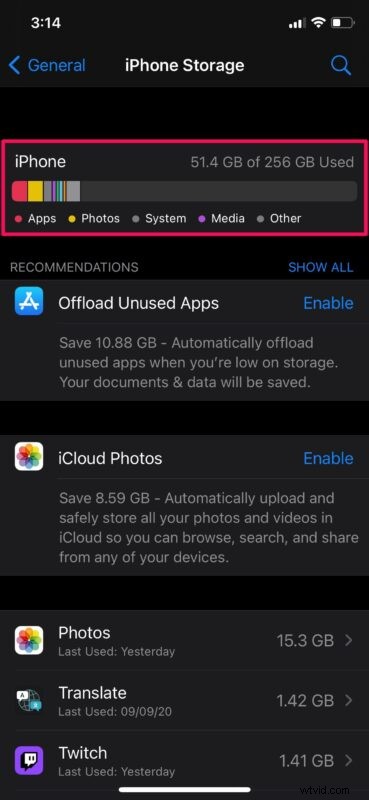
Considérez cela comme une opportunité de nettoyer le stockage physique de votre appareil. Commencez par désinstaller les applications que vous n'utilisez pas et supprimez les anciennes photos indésirables pour libérer rapidement de l'espace.
D'autres moyens de libérer de l'espace de stockage incluent le déchargement des applications de l'iPhone ou de l'iPad, l'utilisation du déchargement automatique des applications inutilisées dans iOS, et la libération de l'espace de stockage en déplaçant les photos vers un ordinateur ou iCloud, puis en supprimant les vidéos et les images de l'appareil lui-même.
Avez-vous une tonne de chansons stockées sur votre iPhone et iPad ? Dans ce cas, nettoyer votre bibliothèque musicale en supprimant certaines chansons peut également aider à libérer de l'espace de stockage. Vous pouvez passer à un service de diffusion de musique comme Apple Music ou Spotify si vous ne voulez pas que les chansons utilisent l'espace de stockage de votre appareil.
3. Sauvegardez votre iPhone / iPad
C'est probablement l'étape la plus cruciale que vous devez suivre avant d'installer une mise à jour sur votre appareil. Les mises à jour logicielles peuvent mal tourner à tout moment et vous pourriez éventuellement finir par bricoler votre iPhone ou iPad. Parfois, vous pouvez être bloqué dans l'écran de démarrage du logo Apple et vous devrez restaurer votre appareil, ce qui signifie effacer toutes les données qu'il contient. Dans de tels cas, si vous n'avez pas de sauvegarde, vous perdrez définitivement toutes vos données.
Le moyen le plus pratique de sauvegarder les données stockées sur un appareil Apple consiste à utiliser iCloud pour sauvegarder votre iPhone et iPad. Bien sûr, si vous ne payez pas pour iCloud ou si vous ne disposez pas d'une connexion Internet assez rapide, vous pouvez emprunter la voie conventionnelle et sauvegarder votre appareil iOS/iPadOS sur votre ordinateur à l'aide d'iTunes sur Windows et Mac. Si votre Mac exécute macOS Catalina ou une version ultérieure, vous pouvez utiliser le Finder pour effectuer la sauvegarde.
Cela dit, les sauvegardes iCloud sont simples et rapides si votre connexion Wi-Fi est rapide et fiable. Pour effectuer une sauvegarde iCloud sur votre iPhone ou iPad, accédez à Paramètres -> Identifiant Apple -> iCloud -> Sauvegarde iCloud -> Sauvegarder maintenant. Gardez à l'esprit que vous ne pourrez pas sauvegarder votre appareil si vous ne disposez pas d'un espace de stockage iCloud adéquat. Dans ce cas, vous devrez mettre à niveau votre plan de stockage iCloud.
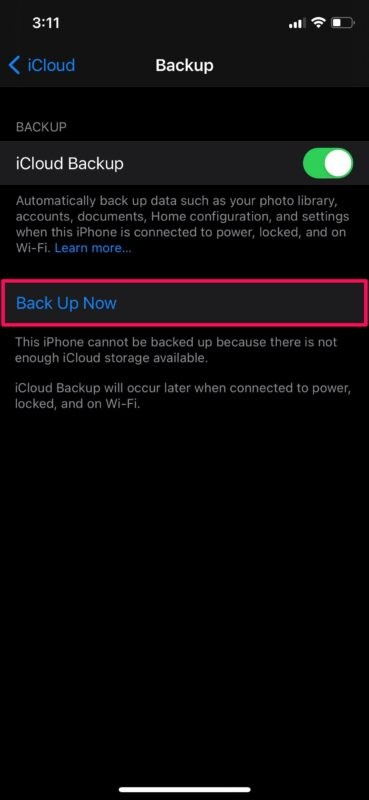
4. Mettez à jour vos applications
Avant de mettre à jour le logiciel sur votre appareil, assurez-vous de mettre à jour toutes les applications installées. En effet, certaines applications peuvent avoir de nouvelles fonctionnalités qui sont déverrouillées avec la mise à jour iOS 14. Par exemple, vous pouvez désormais définir Google Chrome comme navigateur par défaut sur votre iPhone, mais vous devrez installer la dernière version de l'application en plus d'exécuter iOS 14.
Pour mettre à jour vos applications, lancez l'App Store sur votre iPhone ou iPad et appuyez sur l'icône de votre profil dans le coin supérieur droit de l'écran. Ensuite, faites défiler vers le bas et appuyez sur "Tout mettre à jour" et attendez patiemment que les applications terminent la mise à jour.
Continuez à vérifier les mises à jour des applications une fois que vous avez mis à jour vers iOS 14/iPadOS 14, car les développeurs d'applications continueront de publier des mises à jour de compatibilité pour la dernière version du système d'exploitation mobile d'Apple.
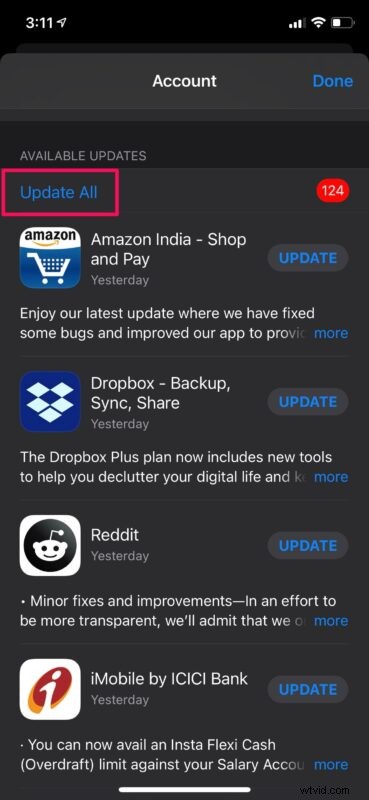
5. Installez iOS 14 / iPadOS 14
Maintenant que vous avez terminé les étapes ci-dessus, vous êtes prêt à mettre à jour votre appareil vers iOS 14 / iPadOS 14. Que vous utilisiez un iPhone ou un iPad, vous pouvez vérifier manuellement la mise à jour logicielle en allant dans Paramètres -> Général -> Mise à jour du logiciel. Appuyez sur "Télécharger et installer" pour lancer le processus de mise à jour. N'oubliez pas que votre appareil doit disposer d'au moins 50 % de batterie ou être connecté à une source d'alimentation pour commencer l'installation.
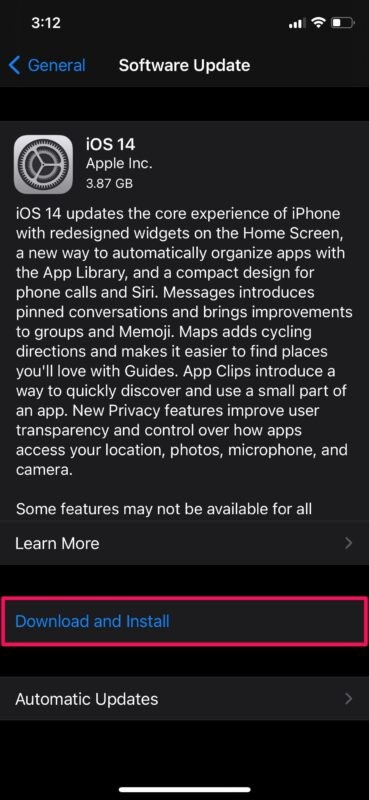
Au moment d'écrire ces lignes, iOS 14 et iPadOS 14 sont disponibles pour le grand public. Si vous ne voyez pas encore de mises à jour disponibles, continuez à vérifier toutes les quelques heures car les mises à jour en direct mettent un certain temps à être livrées.
Vous pouvez également télécharger iOS 14 et iPadOS 14 IPSW si vous êtes du genre à installer manuellement les mises à jour avec les fichiers du micrologiciel.
Si vous souhaitez conserver une longueur d'avance sur la version stable d'iOS 14 et d'iPadOS 14, vous pouvez vous inscrire au programme Apple Beta Software et installer la version bêta publique sur votre appareil. Cependant, cela n'est pas recommandé, sauf si vous êtes un utilisateur avancé, car il s'agit des premières versions expérimentales d'iOS. Les logiciels bêta peuvent parfois être instables et avoir tendance à avoir des bogues qui peuvent empêcher le système et les applications installées de fonctionner correctement.
Devez-vous attendre iOS 14.1, iPadOS 14.1 ou une version ultérieure ?
Parfois, se précipiter immédiatement pour mettre à jour le logiciel système vers la dernière version n'est peut-être pas la meilleure option, en particulier lorsqu'il s'agit de mises à jour logicielles majeures comme iOS 14 et iPadOS 14. Donnez-lui quelques jours et voyez si les utilisateurs signalent des problèmes après avoir mis à jour leur propres appareils est une stratégie employée par certains qui sont un peu plus prudents.
Retarder les mises à jour majeures peut aider à découvrir s'il y a des problèmes majeurs avec les versions initiales, et donne également le temps à Apple de résoudre ces problèmes (théoriques) avec une future mise à jour logicielle. Et ne pas mettre à jour immédiatement peut également aider vos applications à être mises à jour pour une compatibilité totale.
Si les versions précédentes d'iOS et d'iPadOS sont un indicateur, le processus de publication des mises à jour correctives prend quelques semaines, à moins qu'il ne s'agisse d'un correctif qui ne prend qu'un jour ou deux pour arriver. Selon le type de mise à jour et le problème, ceux-ci apparaissent généralement sous forme de versions ponctuelles versionnées comme iOS 14.0.1, iOS 14.1, iOS 14.1.1, iOS 14.2, iPadOS 14.1, etc.
Si les mises à jour automatiques sont activées et que vous voyez qu'iOS 14 / iPadOS 14 est déjà en cours de téléchargement, vous pouvez arrêter la mise à jour pendant le téléchargement. Cependant, une fois l'installation commencée, il n'y a aucun moyen d'arrêter la mise à jour et vous n'aurez qu'à attendre que votre appareil redémarre une fois terminé.
Installez-vous actuellement les mises à jour iOS 14 et iPadOS 14 sur votre iPhone et iPad immédiatement ? Ou êtes-vous assez patient pour jouer le jeu de l'attente ? Quelles sont vos réflexions générales sur les nouvelles fonctionnalités et les changements que le dernier système d'exploitation a à offrir ? Partagez vos précieuses opinions et expériences dans la section des commentaires ci-dessous.
